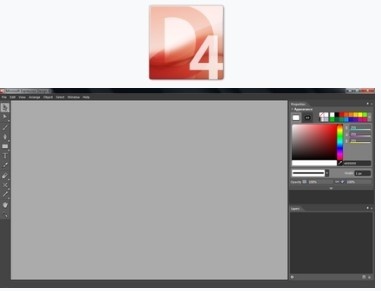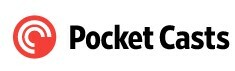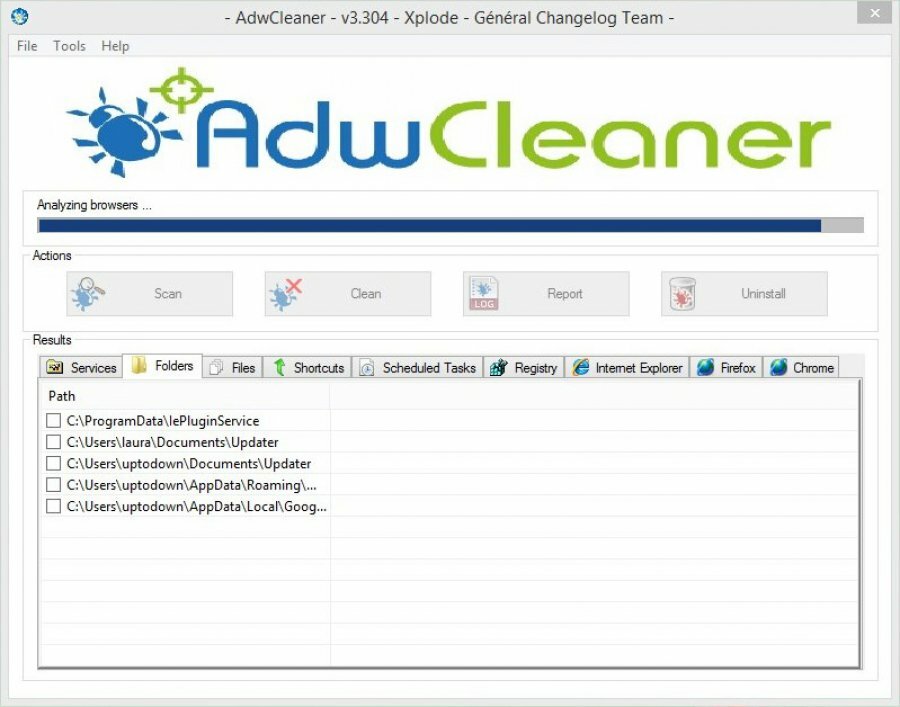Autor: TechieWriter
Ako blokovať programy používateľom v systéme Windows pomocou nástroja AskAdmin: - Ak máte priateľa alebo súrodenca, ktorý pravidelne používa užívateľské PC, možno budete chcieť obmedziť im prístup k niektorým programom, ktoré používate. Je možné blokovať niektoré programy používateľom? S AskAdmin prenosný softvér, áno, môžete. AskAdmin prenosný softvér má veľmi jednoduché užívateľské rozhranie, pomocou ktorého môžete blokovať prístup určitých programov k používateľom systému. Ste nadšení, že sa o tomto všetkom dozviete? Čítajte ďalej.
KROK 1
- Stiahnite si zip súbor pre AskAdminodtiaľ. Po stiahnutí prejdite na stiahnuté miesto a vyhľadajte ho. Dvojitým kliknutím na súbor zip rozbalíte jeho obsah na vhodné miesto.

KROK 2
- Po extrahovaní obsahu jednoducho otvorte priečinok, ako je znázornené na snímke obrazovky, aby ste si mohli prezerať obsah.

KROK 3
- Teraz kliknite na program AskAdmin.exe spustiť.

KROK 4
- Menšie okno Licenčná zmluva AskAdmin otvára sa. Musíte kliknúť na ikonu Súhlasím tlačidlo a dostanete sa na ďalší krok.

KROK 5
- Ak chcete pridať program do zoznamu blokovaných a zabrániť používateľom v prístupe k nemu, stačí kliknúť na ikonu Pridať súbor ikona, ako je znázornené na snímke obrazovky uvedenej nižšie.

KROK 6
- Teraz budete môcť prehľadávať súbory a priečinky vo vašom počítačovom systéme a nájsť program, ktorý chcete zablokovať. Prejdite a nájdite .exe súbor programu, ktorý chcete zablokovať. Akonáhle ho nájdete, kliknite na Otvorené tlačidlo.

KROK 7
- Ak chcete, aby zmeny prevzali, budete musieť reštartovať prieskumník Windows. Keď sa vám zobrazí výstražné okno podobné tomu, ktoré je uvedené na nasledujúcom obrázku, kliknite na Áno tlačidlo. To je všetko. Úspešne ste zablokovali program používateľom.

KROK 8
- Teraz sa pozrime, či zmeny prešli. choďte do vyhľadávacieho poľa a začnite písať názov súboru, ktorý ste zablokovali. Vo výsledkoch vyhľadávania vyhľadajte a kliknite na program, ako je to znázornené.

KROK 9
- Tak tu si! Zobrazí sa dialógové okno s oznámením, že nemáte prístup k programu, pretože je blokovaný zásadami skupiny. Stačí kliknúť na Ok tlačidlo.

KROK 10
- Čo robiť, ak chcete spustiť program zablokovaný program? Pretože účet správcu je blokovaný aj v prístupe k súboru, musíte k súboru pristupovať v priečinku AskAdmin samotný program. Spustiť AskAdmin a nájdite blokovaný súbor, ktorý chcete spustiť. Kliknite na ňu pravým tlačidlom myši a potom kliknite na ikonu Spustite súbor možnosť jeho spustenia.

KROK 11
- Ak chcete odstrániť blok, ktorý ste nastavili pre program alebo súbor, môžete ho jednoducho vybrať a kliknúť na ikonu Odstrániť súbor ikona v hornej časti, ako je znázornené na snímke obrazovky.

Vyskúšajte tento bezplatný nástroj už dnes. Ak chcete nastaviť heslo pre svoje AskAdmin, musíte upgradovať na prémiovú verziu, ktorá má oveľa viac funkcií. Dúfam, že vám článok bol užitočný.